Công cụ cắt là một cách tuyệt vời để chụp ảnh màn hình hoặc ghi lại màn hình của bạn trên máy tính Windows. Tuy nhiên, điều gì sẽ xảy ra nếu bản thân công cụ đó ngừng hoạt động? Chà, đó là lý do chúng tôi ở đây. Chúng tôi đã thu thập các giải pháp để giúp bạn giải quyết sự cố Công cụ cắt trên PC chạy Windows 10 hoặc 11 của bạn.
Mục lục
1. Kiểm tra xem Khóa Windows của bạn có bị khóa hay không
Hầu hết bàn phím chơi game đều có thể khóa phím Windows của bạn để tránh tình trạng vô tình bị gián đoạn hoặc gián đoạn khi chơi trò chơi. Nếu bạn cũng có một cái, hãy đảm bảo rằng nó không được kích hoạt. Ví dụ: khi chúng tôi nhấn phím tắt Phím Windows + Shift + S để khởi chạy Công cụ cắt, nó sẽ không mở vì khóa phím Windows đã bị tắt trên bàn phím chơi game của chúng tôi.
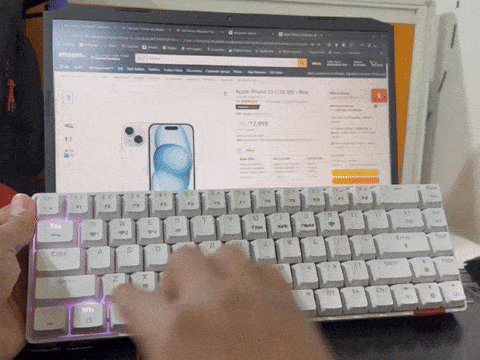
Tuy nhiên, ngay sau khi chúng tôi tắt Khóa phím Windows và thử lại, Công cụ cắt đã xuất hiện.
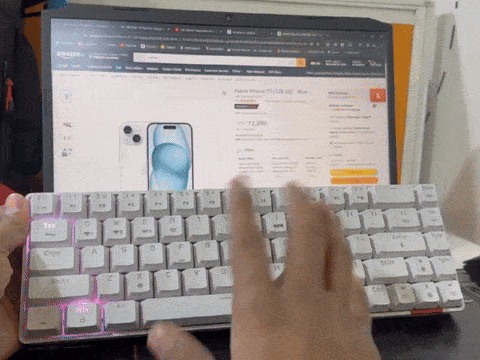
Mặt khác, nếu bạn có bàn phím bình thường, hãy thử giải pháp sau.
2. Đặt lại ứng dụng Snipping Tool
Với mỗi bản cập nhật Windows, nhiều vấn đề khác nhau có thể phát sinh và Snipping Tool có thể là một trong số đó. Trong trường hợp đó, việc sửa chữa hoặc đặt lại ứng dụng có thể giúp giải quyết vấn đề. Dưới đây là cách thực hiện:
1. Khởi chạy Windows Search (Phím Windows + S) và tìm ứng dụng Snipping Tool.
2. Sau khi tìm thấy, nhấp chuột phải vào ứng dụng và chọn Cài đặt ứng dụng từ Trình đơn ngữ cảnh.
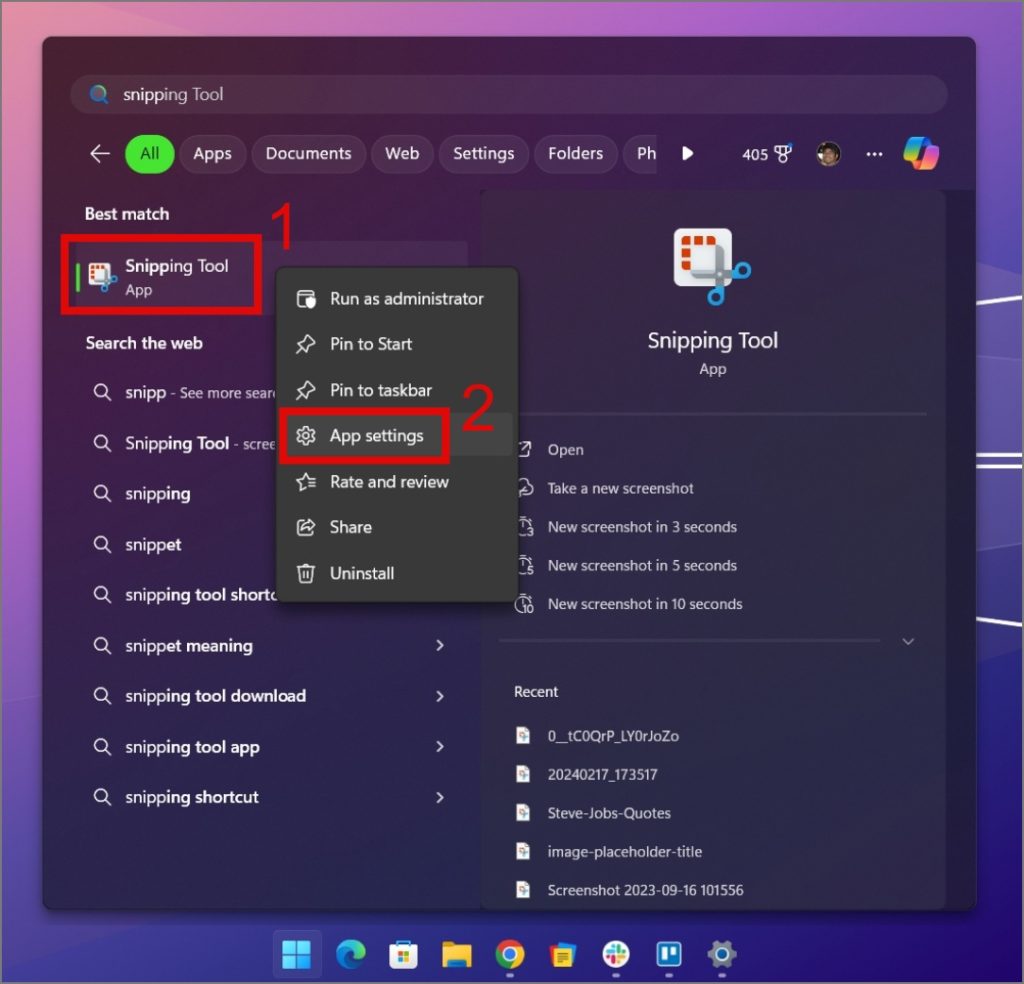
3. Nhấp vào nút Đặt lại để xóa dữ liệu ứng dụng. Nếu được yêu cầu xác nhận, hãy nhấp lại vào nút Đặt lại.
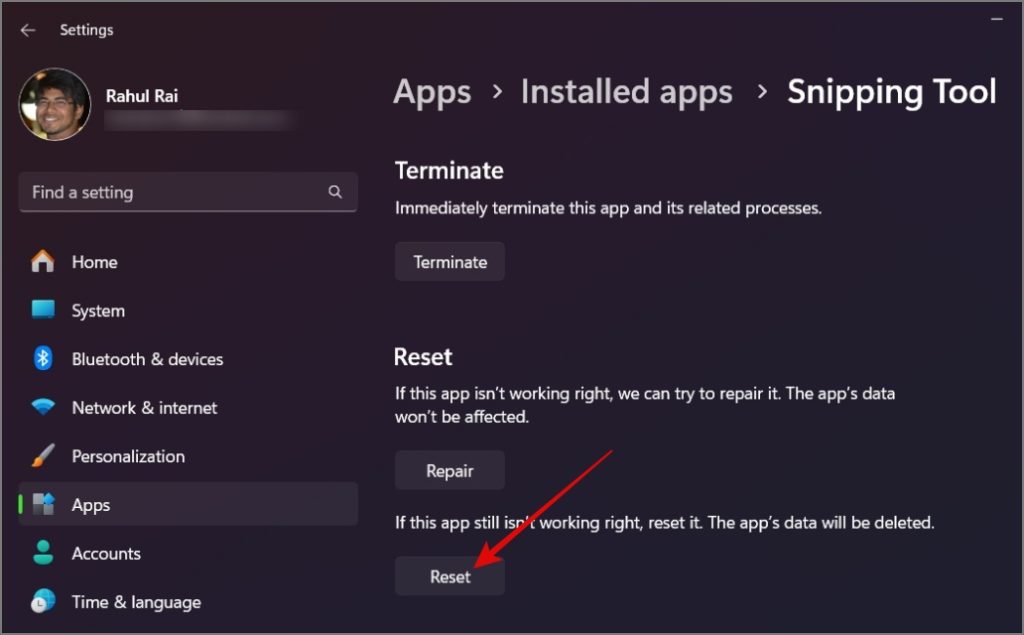
Điều này rất có thể sẽ khắc phục được sự cố Snipping Tool không hoạt động trên Windows.
3. Cài đặt lại Công cụ cắt
Nếu việc đặt lại Công cụ cắt cũng không hiệu quả, hãy thử cài đặt lại ứng dụng. Điều này sẽ đảm bảo cài đặt sạch sẽ và cập nhật, đồng thời có khả năng giải quyết mọi sự cố cơ bản.
1. Nhấn phím tắt Windows Key + S để mở >Windows Search để tìm Snipping Tool và nhấp chuột phải vào nó để đi tới Cài đặt ứng dụng.
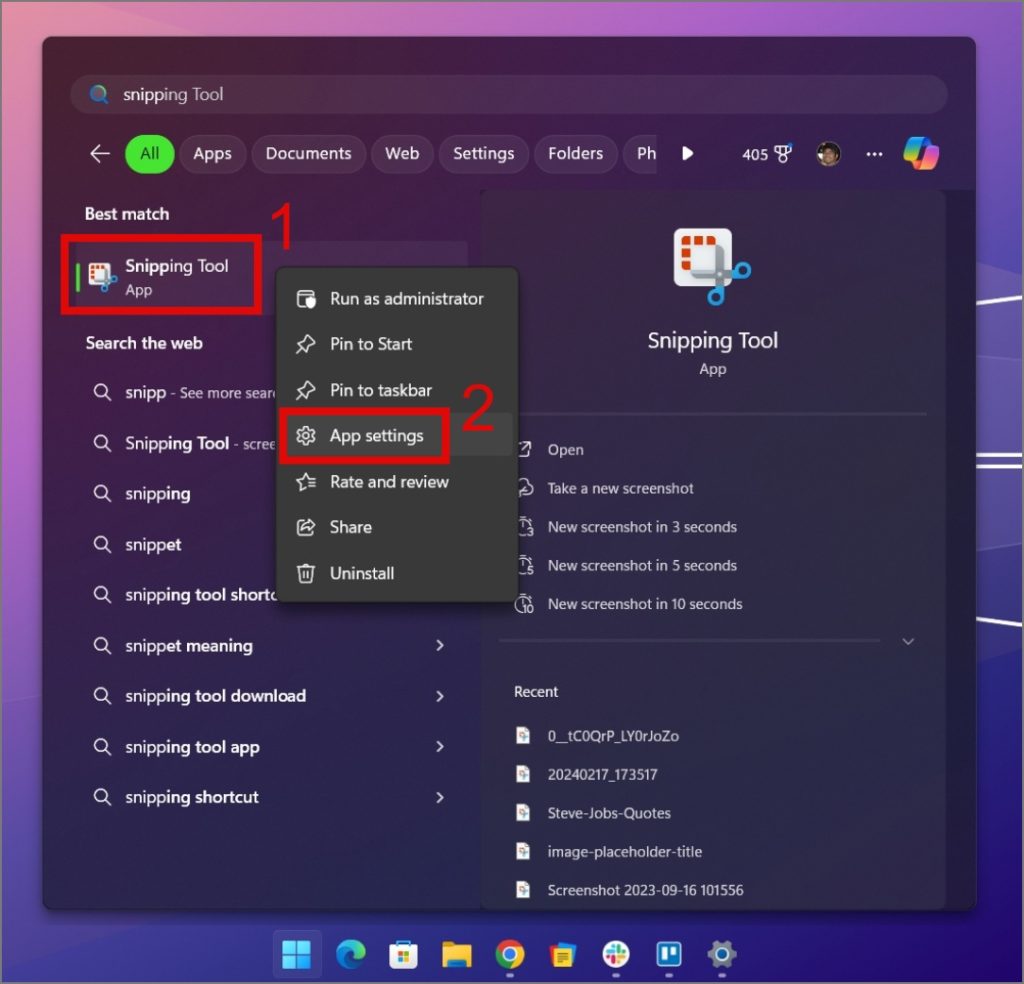
2. Sau đó, hãy nhấp vào nút Gỡ cài đặt và nếu được nhắc, hãy nhấn lại nút Gỡ cài đặt.
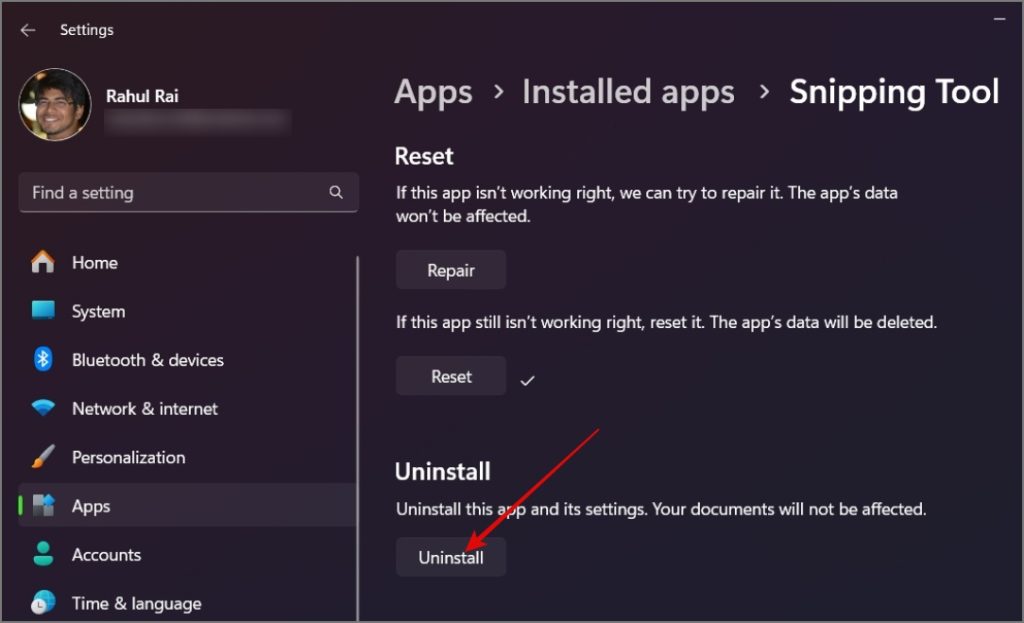
3. Sau đó, bạn có thể tải Công cụ cắt từ Microsoft Store và xem liệu cách này có khắc phục được sự cố hay không.
4. Sử dụng Khóa màn hình
Trong các bản dựng mới hơn của Windows 11, Snipping Tool có thể được gọi bằng phím tắt mặc định (Phím Windows + Shift + S) và với Phím PrtSc (Print Screen) trên bàn phím của bạn. Điều này cung cấp một giải pháp thay thế tuyệt vời nếu phím tắt mặc định của bạn không hoạt động.
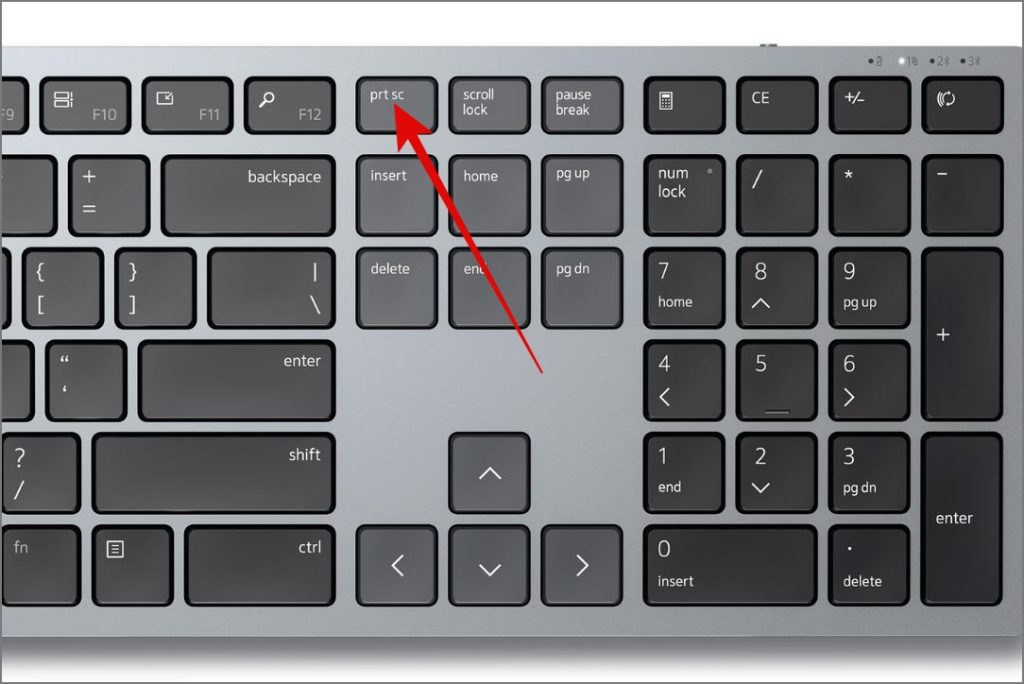
5. Khởi động lại PC của bạn
Một ứng dụng hoặc chương trình có thể xung đột với Snipping Tool và khiến nó ngừng hoạt động. Do đó, việc khởi động lại PC có thể sẽ khắc phục được sự cố này. Nếu không, hãy làm theo phương pháp khắc phục sự cố tiếp theo.
6. Kiểm tra cấu hình không chính xác
Nếu bạn không biết, Công cụ cắt có thể tắt tính năng tự động lưu ảnh chụp màn hình hoặc bản ghi màn hình. Nếu trước đây chức năng này bị tắt, nó có thể tạo ra ấn tượng sai lầm rằng Công cụ Cắt không hoạt động bình thường. Để xác minh cấu hình chính xác, hãy mở ứng dụng Snipping Tool, nhấp vào biểu tượng ba chấm (Biểu tượng thịt viên) và chọn Cài đặt.
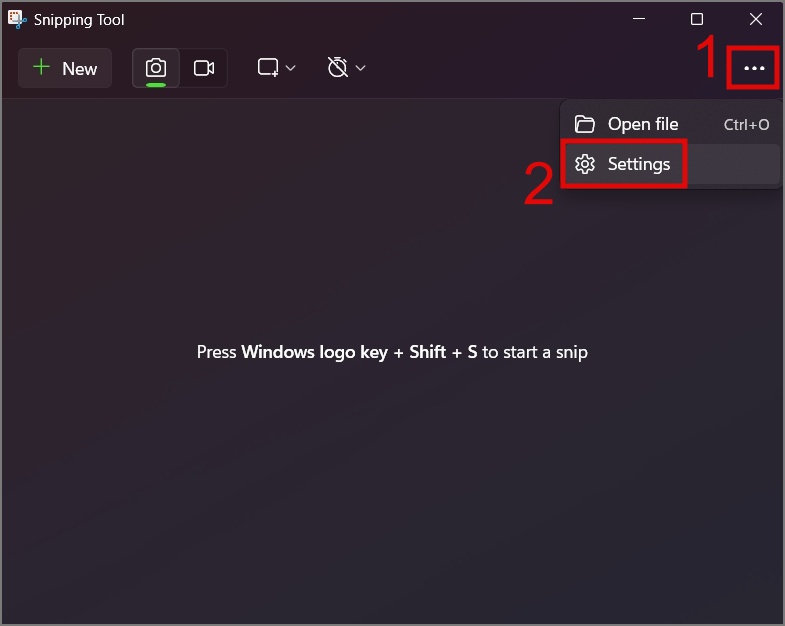
Đảm bảo rằng ‘Tự động lưu ảnh chụp màn hình’ được bật.
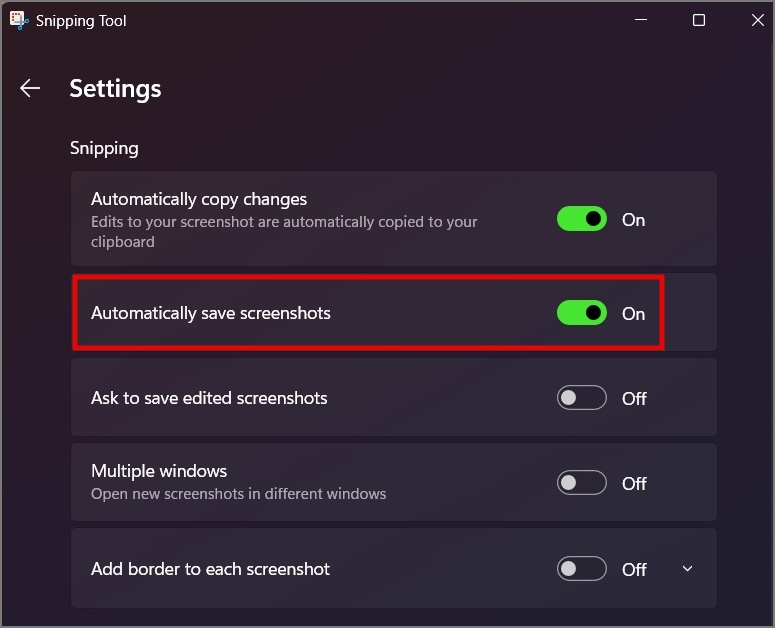
7. Sử dụng SFC Scan
Điều gì xảy ra nếu có sự cố với tệp hệ thống của bạn và Công cụ Snipping không hoạt động trên máy tính Windows của bạn? Bạn có thể chạy quét SFC (Kiểm tra tệp hệ thống) để kiểm tra điều đó. Dưới đây là cách thực hiện:
1. Nhấn phím tắt Windows Key + S để mở Windows Search và tìm >Dấu nhắc lệnh. Sau đó nhấp chuột phải vào nó và chọn tùy chọn Chạy với tư cách quản trị viên.
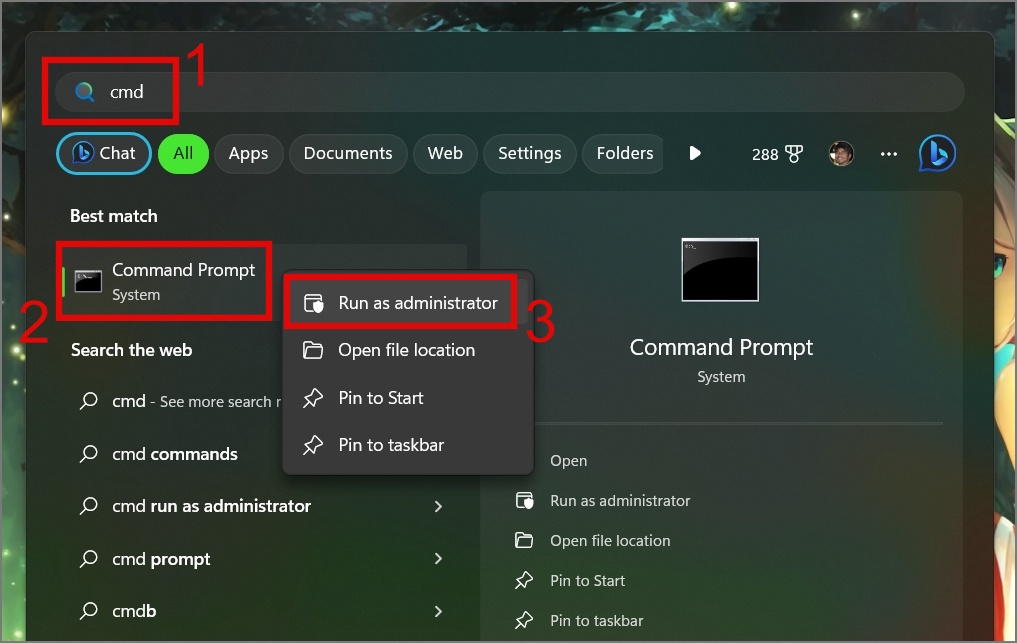
2. Tiếp theo, nhập lệnh bên dưới và nhấn vào Nhập:
sfc/scannow 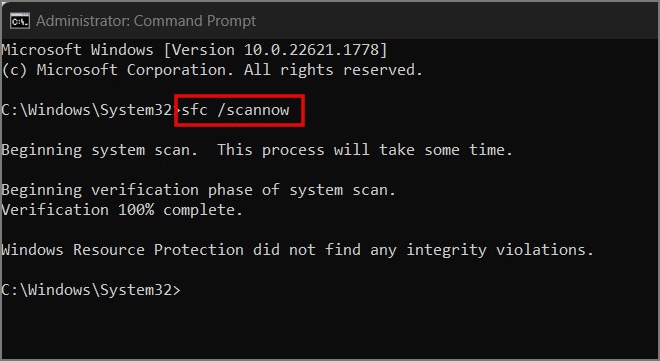
8. Khởi động lại Windows File Explorer
Bạn đã thử khởi động lại File Explorer trên Windows chưa? Vì nhiều ứng dụng và tính năng cốt lõi của Windows được liên kết chặt chẽ với File Explorer nên việc khởi động lại nó có thể giúp Snipping Tool của bạn hoạt động trở lại. Đây là quy trình từng bước:
Nhấn phím tắt Ctrl + Shift + Esc mở Trình quản lý tác vụ trên PC Windows của bạn, nhấp chuột phải ứng dụng Windows Explorer và chọn tùy chọn Khởi động lại.
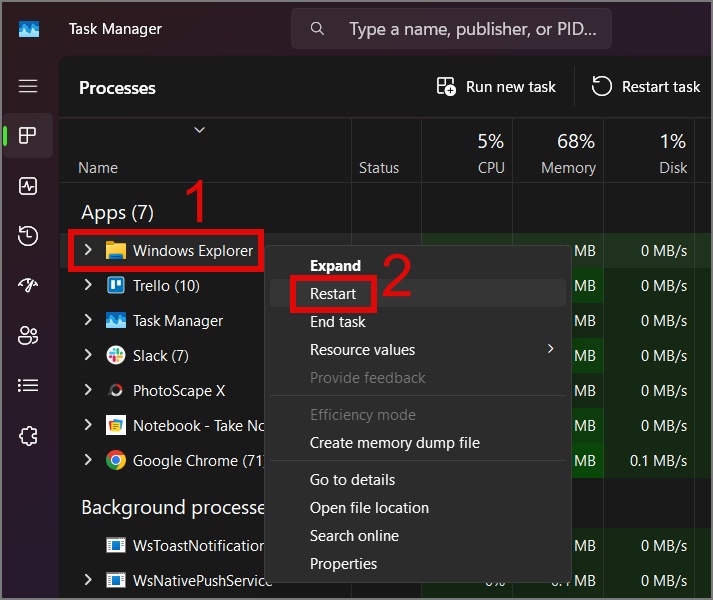
9. Cập nhật Windows
Bạn đã kiểm tra Windows Update mới chưa? Có thể có bản cập nhật hệ điều hành Windows đang chờ xử lý. Có thể bản sửa lỗi cho Snipping Tool sẽ được đưa vào bản cập nhật Windows tiếp theo.
Hãy đi tới Cài đặt > Windows Update và nhấp vào Kiểm tra các bản cập nhật.
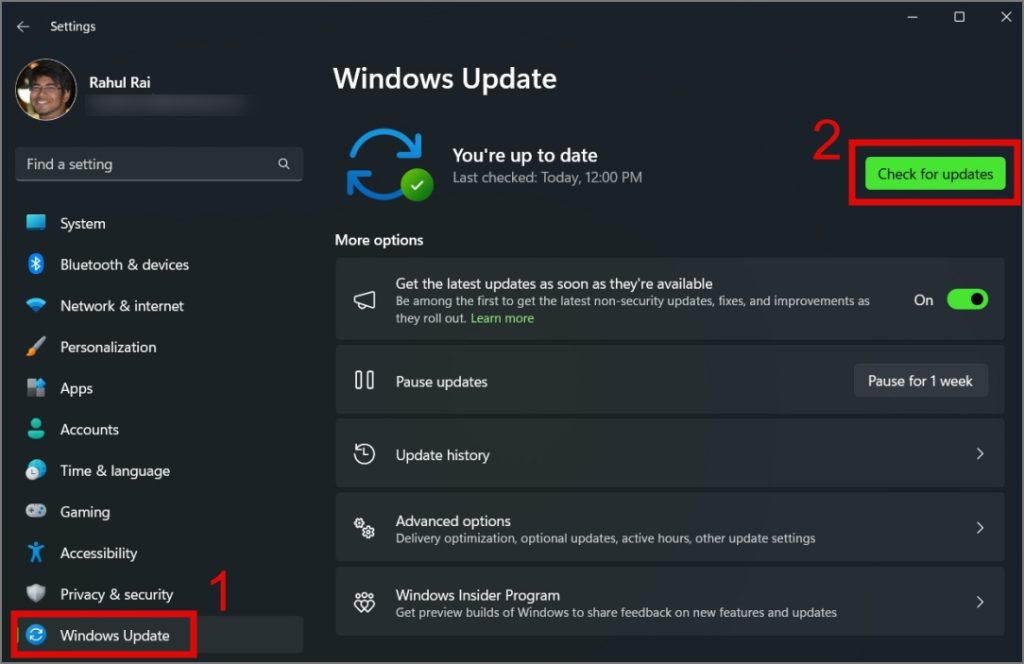
10. Đặt lại Windows
Mặc dù bạn luôn có thể dựa vào các ứng dụng chụp ảnh màn hình của bên thứ ba, nhưng nếu bạn nhất quyết sử dụng ứng dụng Snipping Tool, tùy chọn duy nhất còn lại là đặt lại PC Windows của bạn. Bạn có thể làm theo hướng dẫn chuyên sâu của chúng tôi về cách đặt lại Windows.
Câu hỏi thường gặp
1. Làm cách nào để chụp ảnh màn hình trên Windows mà không cần Snipping Tool?
Có rất nhiều lựa chọn thay thế Snipping Tool. Ví dụ: bạn có thể sử dụng ứng dụng có tên LightShot, tương thích với cả Windows và Mac thiết bị.
2. Các tệp Snipping Tool được lưu ở đâu?
Theo mặc định, ảnh chụp màn hình được lưu trong thư mục Ảnh. Tuy nhiên, bạn cũng có thể chọn một vị trí khác để lưu ảnh chụp màn hình mỗi khi sử dụng Snipping Tool.
Tiếp tục câu chuyện tình yêu về ảnh chụp màn hình của bạn
Chúng tôi hiểu rằng không phải ai cũng sẵn sàng cài đặt thứ ba-ứng dụng chụp ảnh màn hình của nhóm, đó là lý do tại sao bạn ở đây đang tìm kiếm giải pháp để giải quyết vấn đề về Công cụ cắt trên PC Windows của mình. Chúng tôi hy vọng một trong những giải pháp trên sẽ giải quyết được vấn đề và sẽ giúp bạn khắc phục sự cố Snipping Tool. Trước khi rời đi, bạn có thể tìm hiểu cách trích xuất văn bản từ hình ảnh bằng Công cụ cắt.